ps便条纸滤镜使用方法,便条纸滤镜实例使用教程
滤镜是PS软件的工具,作为一款使用频繁而且功能如此强大的工具,身为设计师的我们的的确是需要好好研究和使用它。前面品索教育有分享过不少滤镜的介绍及使用,下面为大家带来的是PS内置滤镜,ps便条纸滤镜使用方法,非常简单但是效果非常明显的滤镜效果,同时为大家带来ps便条纸滤镜实例操作图文教程,希望大家能够喜欢和使用。
ps便条纸滤镜使用方法
ps便条纸效果是在图片编辑和处理使用非常普遍的一种特效,依靠ps内置的便条纸滤镜实现,我们一起来看看ps便条纸滤镜使用方法。
第一步:我们打开PS软件,置入处理图片
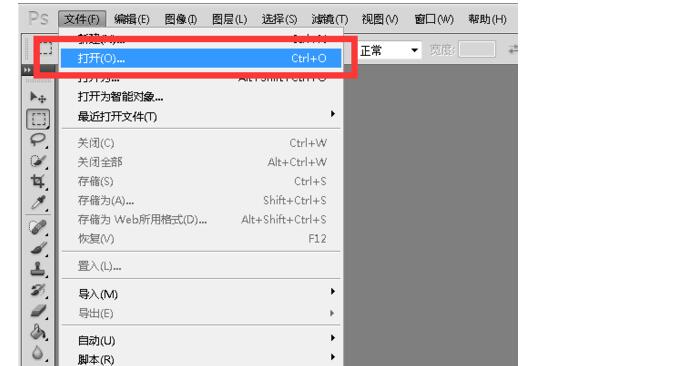
第二步:选择菜单栏,滤镜
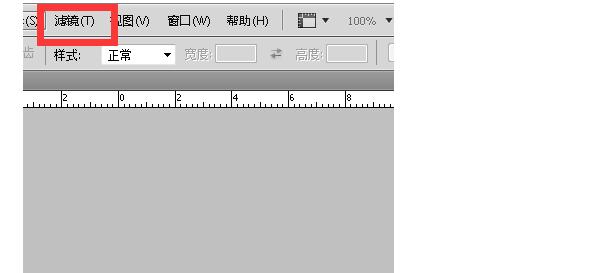
第三步:选择便条纸滤镜
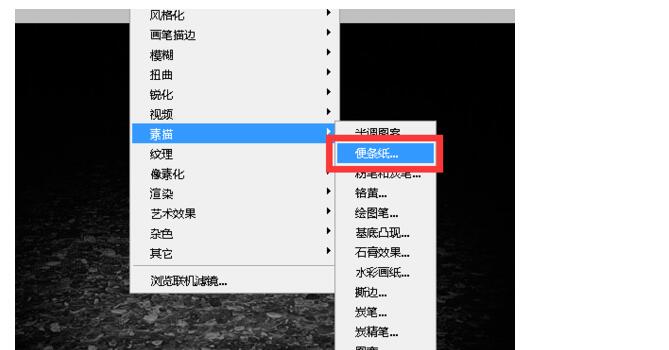
第四步:调整好参数后选择确定,即添加成功
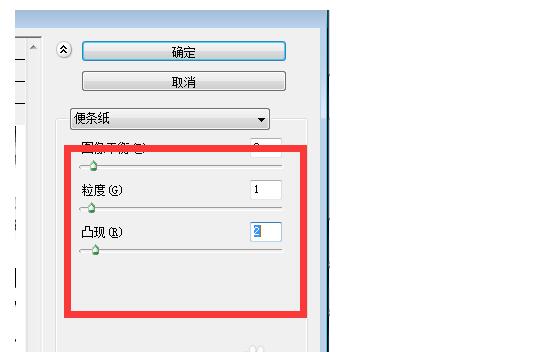
下面我们通过ps便条纸滤镜实例使用教程为大家展示:
Photoshop“便条纸”滤镜可以使图像产生类似浮雕的凹陷压印效果;“便条纸”滤镜可以简化图像,创建像是用手工制作的纸张构建的图像,图像的暗区显示为纸张上层中的洞,使背景色显示出来。
第一步:打开PS,置入处理文件
按【Ctrl+O】快捷键打开一张美女素材图像文件

第二步:添加便条纸滤镜,设置参数
按【D】键将前景色和背景色恢复为默认的黑、白色(也可以设置为其它颜色);在Photoshop CC中文版菜单栏选择“滤镜”-“滤镜库”-“素描”-“便条纸”命令,在打开的“便条纸”滤镜对话框中设置参数
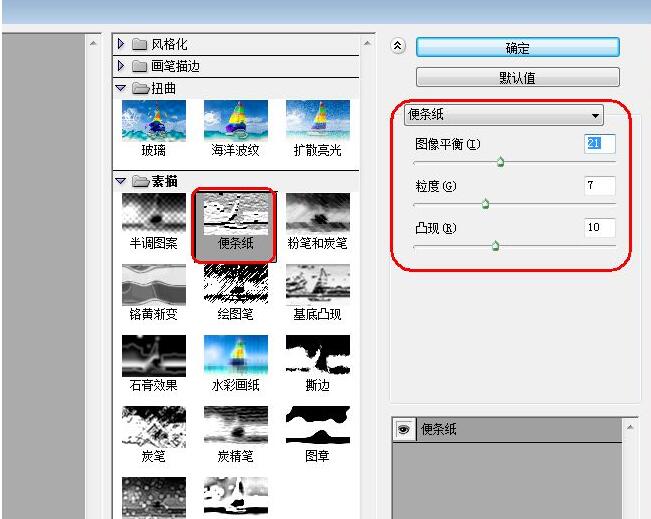
附相关参数说明
【图像平衡】:设置图像中前景色和背景色的比例。值越大,前景色所占的比例就越大。取值范围为1~50。
【粒度】:设置图像中颗粒的明显程度。值越大,图像中的颗粒点就越突出。取值范围为1~20。
【凸现】:设置图像的凹凸程度。值越大,凹凸越明显,取值范围为1~25。
使用Photoshop CC中文版“便条纸”滤镜制作类似浮雕的凹陷压印效果图:

感兴趣的小伙伴们可以试试这样的内置滤镜效果!
猜你喜欢
![]()